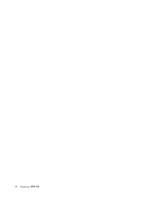Lenovo ThinkCentre M70z Traditional Chinese (User guide) - Page 11
規格
 |
View all Lenovo ThinkCentre M70z manuals
Add to My Manuals
Save this manual to your list of manuals |
Page 11 highlights
POP Kensington 13 5 Microsoft® Windows® 7 1 Linux® 表格 1 Windows 7 Home Basic 單點觸控 Windows 7 Home Premium Windows 7 Professional Windows 7 Ultimate Windows 7 Starter 規格 1 Lenovo 第 1 3

• 具備指紋辨識器的鍵盤(部分型號配備)
• 開機密碼 (POP)、管理者密碼和硬碟密碼,可防止有人未經授權使用您的電腦
• 啟動順序控制
• 於無鍵盤或滑鼠的情況下啟動
• 可加裝整合型鋼纜鎖(Kensington 安全鎖。如需相關資訊,請參閱 第13頁
『
整合型鋼纜鎖
』
)
預先安裝的軟體程式
您的電腦已預先安裝一些軟體程式,可幫助您的工作更容易、更安全。如需相關資訊,請參閱 第5頁
『
軟體概觀
』
。
預先安裝的作業系統
您的電腦已預先安裝 Microsoft
®
Windows
®
7 作業系統。
已通過相容性認證或測試的作業系統
1
(視機型而定)
• Linux
®
單點觸控與多點觸控功能
附註:只有某些電腦型號才提供單點觸控或多點觸控功能。
根據您的電腦型號而定,電腦可能隨附單點觸控或多點觸控功能。如果您的電腦具有單點觸控或多點觸控功
能,您可以用手指輕點一下觸控螢幕做按一下的動作。如果要做按兩下的動作,請連續輕點兩下。如果要做
按一下滑鼠右鍵的動作,請用手指在觸控螢幕輕點一下並且不要放開,直到圓圈出現為止。然後,手指即
可離開觸控螢幕。此時會顯示快速功能表,讓您選取其中的項目。
使用單點觸控功能:單點觸控功能可讓您一次用一隻手指與電腦互動。
使用多點觸控功能:多點觸控功能可讓您用一隻或兩隻手指與電腦互動。例如,當您在瀏覽網際網路或是閱
讀或編輯文件時,可以在觸控螢幕上使用兩隻手指進行放大、縮小、捲動或旋轉。
下表顯示每個作業系統版本支援的觸控功能。
表格 1. 作業系統版本與支援的觸控功能
作業系統版本
支援的觸控功能
Windows 7 Home Basic
單點觸控
Windows 7 Home Premium
單點觸控或多點觸控
Windows 7 Professional
單點觸控或多點觸控
Windows 7 Ultimate
單點觸控或多點觸控
Windows 7 Starter
單點觸控
規格
本節列出電腦的實體規格。
1.
本說明文件付印時,此處所列的作業系統正在進行相容性認證或測試。本手冊出版之後,可能有其他的作業系統經
Lenovo 確認與您的電腦相容。本清單得隨時變更。如果要判斷作業系統是否通過相容性認證或測試,請查看作業系
統供應商的網站。
第 1 章. 產品概觀
3